Conversione in file PDF con Quick Printing Tool
È possibile trascinare documenti e cartelle su Quick Printing Tool per convertirli in file PDF.
|
NOTA
|
|
I documenti convertiti in file PDF vengono salvati sulla schermata del desktop di Windows. È possibile cambiare la cartella di destinazione. Per ulteriori informazioni, vedere la seguente sezione.
Il nome del documento PDF creato è il nome del documento originale con l'estensione del file modificata in "*.pdf". Se esiste già un altro documento con lo stesso nome nella destinazione di salvataggio del documento PDF convertito, viene aggiunto "(2)" alla fine del nome del documento.
Le operazioni di trascinamento possono essere eseguite dalle seguenti posizioni.
Documenti/cartelle in una libreria
Documenti/cartelle in una Cartella Windows
Documenti/cartelle sul desktop
Cartelle di documenti msg/e-mail in Microsoft Outlook
Se è stata trascinata una cartella, i documenti nella cartella vengono convertiti in file PDF.
|
1.
Selezionare il documento/cartella da convertire.
2.
Trascinare un documento o una cartella su Quick Printing Tool.
Viene visualizzato un menu a comparsa.
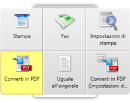
|
NOTA
|
|
Mentre si trascina il mouse, Quick Printing Tool viene visualizzato in primo piano se si preme [T] sulla tastiera, o vicino al cursore del mouse se si preme [N] sulla tastiera. È anche possibile cambiare i tasti assegnati. Per maggiori informazioni, vedere la seguente sezione.
|
3.
Rilasciare il documento/cartella su [Converti in PDF].
Il menu sul quale è posizionato il cursore del mouse viene evidenziato in giallo.
Se si trascinano più documenti o una cartella, viene visualizzata la finestra di dialogo [Impostazione ordine documenti multipli]. In questo caso, passare al punto 4. Se si seleziona un solo documento, si avvia la conversione del documento in file PDF.
4.
Selezionare un documento in [Ordine elaborazione documenti] e fare clic su  o
o  per specificare l'ordine di conversione dei documenti.
per specificare l'ordine di conversione dei documenti.
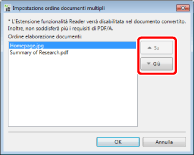
|
NOTA
|
|
Se si trascinano diversi documenti, il nome del documento PDF creato è il nome del primo documento con l'estensione del file modificata in "*.pdf". Se esiste già un altro documento con lo stesso nome nella destinazione del documento PDF convertito, viene aggiunto "(2)" alla fine del nome del documento.
|
5.
Fare clic su [OK].
Inizia la conversione del documento PDF.
|
NOTA
|
|
Durante la conversione di un file in PDF, viene visualizzata l'icona di conversione. Al termine della conversione viene visualizzato un messaggio di notifica.
Se si seleziona [Apri la cartella di destinazione dopo la conversione] nelle impostazioni di Quick Printing Tool, al termine della conversione del documento PDF viene visualizzata la cartella di destinazione. Per ulteriori informazioni su queste impostazioni, vedere la seguente sezione.
È possibile che venga visualizzata la finestra di dialogo [Stampa] o la finestra di dialogo [Stampa] dell'applicazione utilizzata per creare il documento. In questo caso, selezionare la stampante [Desktop Document Writer] ed effettuare la stampa.
È possibile rilasciare su Quick Printing Tool un altro file da convertire in documento PDF mentre la conversione in PDF è in corso. In questo caso, i file vengono elaborati in ordine di trascinamento.
|